小米手机设置开机密码的简单步骤
如果您对如何为小米手机设置开机密码感兴趣,那么本文将为您提供详细的步骤指导,帮助您轻松完成设置,提升手机的安全性。
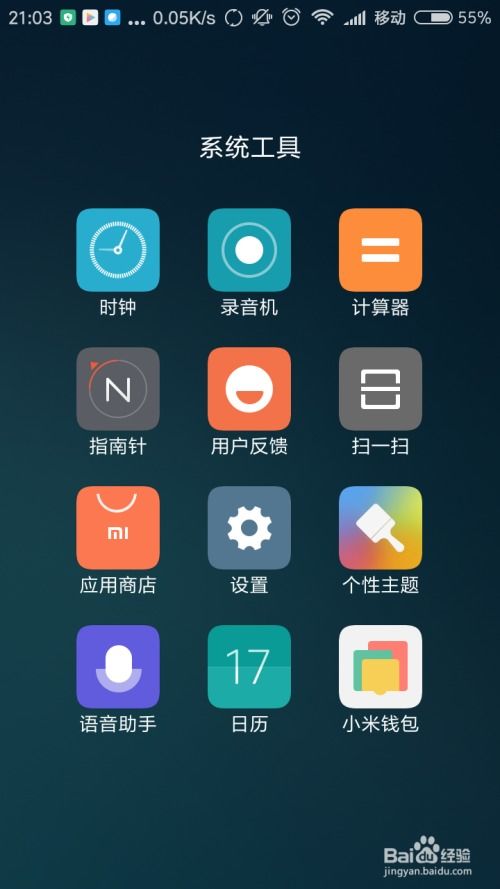
首先,确保您的小米手机已经解锁并处于主界面。接下来,按照以下步骤进行操作:

第一步:打开设置

从手机的主屏幕,找到并点击“设置”图标。这个图标通常是一个齿轮形状,位于屏幕下方或上方的应用程序列表中。点击后,您将进入小米手机的设置界面。

第二步:进入安全或密码隐私设置
在设置界面中,您需要找到与安全或密码相关的选项。在不同版本的MIUI系统中,这个选项的命名可能有所不同。常见的命名包括“安全”、“锁屏与密码”、“密码隐私与安全”等。
如果您的小米手机使用的是较新的MIUI版本,可能会看到“密码隐私与安全”选项。
对于较旧的版本,可能会看到“安全”或“锁屏与密码”选项。
找到相关选项后,点击进入。
第三步:选择锁屏方式
在安全或密码隐私设置界面中,您会看到多种锁屏方式供选择。这些方式包括图案锁屏、数字密码、混合密码(包含字母和数字)、指纹解锁、面部识别等。
为了设置开机密码,您需要选择“密码”作为锁屏方式。点击“密码”选项后,系统可能会提示您选择具体的密码类型,如数字密码、混合密码等。
第四步:设置并确认密码
接下来,按照屏幕提示,输入您想要设置的密码。如果您选择了数字密码,只需输入一串数字;如果选择了混合密码,则需要输入包含字母和数字的密码。
输入完毕后,系统会要求您再次确认密码。这是为了确保您输入的密码准确无误,避免日后因忘记密码而造成不必要的麻烦。
第五步:设置备用解锁方式(可选)
为了提高手机的便捷性和安全性,您可以考虑设置备用解锁方式。这样,即使您忘记了开机密码,也可以通过备用方式解锁手机。
常见的备用解锁方式包括指纹解锁、面部识别和安全问题等。您可以在设置密码的同时或之后,选择并设置这些备用方式。
指纹解锁:按照屏幕提示,将您的手指放在指纹识别传感器上,直到系统成功录入您的指纹信息。
面部识别:开启面部识别功能后,将手机对准您的面部,直到系统成功录入您的面部信息。
安全问题:设置一些安全问题及答案,这些问题将在您忘记密码时作为找回密码的凭证。
第六步:完成设置
完成以上步骤后,您的小米手机就已经成功设置了开机密码。此时,您可以退出设置界面,并尝试锁定手机以验证密码是否设置成功。
当您再次打开手机时,系统会要求您输入之前设置的密码才能解锁手机。这表明您的开机密码设置已经生效。
注意事项
1. 密码强度:为了保障手机的安全性,建议您设置一个强密码。强密码通常包含大小写字母、数字和特殊符号的组合,并且长度不少于8位。
2. 定期更换密码:为了提高手机的安全性,建议您定期更换开机密码。这样可以降低密码被破解的风险。
3. 避免使用简单密码:避免使用生日、电话号码等容易被猜测的密码。这些密码的安全性较低,容易被不法分子破解。
4. 启用双重验证:除了设置开机密码外,您还可以启用双重验证功能。这样,在解锁手机时,除了输入密码外,还需要进行额外的验证步骤(如指纹、面部识别等)。这可以进一步提高手机的安全性。
5. 备份重要数据:在设置开机密码之前,建议您备份手机中的重要数据。这样,即使手机出现意外情况(如丢失、被盗等),您也可以轻松恢复数据。
6. 了解手机安全知识:除了设置开机密码外,您还需要了解其他手机安全知识。例如,如何防范恶意软件、如何保护个人隐私等。这些知识可以帮助您更好地保护手机的安全。
通过以上步骤和注意事项,您可以轻松为小米手机设置开机密码,并提升手机的安全性。希望这篇文章对您有所帮助!
最后,提醒您在使用手机时时刻保持警惕,保护好个人信息安全。如果您在设置开机密码过程中遇到任何问题或疑问,请随时联系小米客服或访问小米官网获取更多帮助。
- 上一篇: 2022年QQ密码修改最新教程
- 下一篇: 揭秘:高效刷取CSOL助攻王的秘诀与技巧
新锐游戏抢先玩
游戏攻略帮助你
更多+-
05/02
-
05/02
-
05/02
-
05/02
-
05/02









